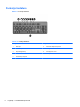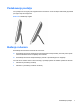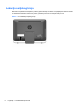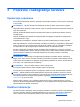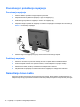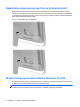Hardware reference guide
2 Opcije displeja
Prilagođavanje audio-signala
●
HP ProOne 400 G1 AiO nema hardversko dugme za kontrolu jačine zvuka. (Međutim, neke
tastature imaju dugmad za funkciju jačine zvuka.)
● Jačina zvuka se može prilagoditi preko glavnih komandi na operativnom sistemu (OS) ili
softverski (SW) preko komandi audio-plejera.
●
OS glavne komande i SW komande audio-plejera su nezavisne. One su, međutim, istovremeno
aktivne i utiču na ukupnu jačinu zvuka audio-signala.
●
Ako se audio-signal ne čuje, proverite OS glavne komande i SW komande audio-plejera kako
biste bili sigurni da nisu podešene na prenisku vrednost.
Prilagođavanje osvetljenosti ekrana
Kod računara HP ProOne 400 G1 AiO postavke za pozadinsko osvetljenje kontrolišu ukupnu
osvetljenost samo interne ploče ekrana.
Operativni sistemi Windows 7 i Windows 8 nude dve metode kontrolisanja pozadinskog osvetljenja
interne ploče ekrana. Ove dve opcije prilagođavaju pozadinsko osvetljenje u rasponu od 100% do
30% u odnosu na punu pozadinsku osvetljenost.
Windows 7
1. Izaberite Kontrolna tabla > Opcije napajanja.
2. Vucite klizač za osvetljenost ekrana u dnu prozora da biste prilagodili osvetljenost.
– ili –
1. Kliknite na Start > Programi > Produktivnost i alatke > HP My Display (HP moj displej).
2. Izaberite Adjust (Prilagodi).
3. Pomerajte klizač da biste prilagodili osvetljenost.
4. U dnu prozora kliknite na Primeni ili na U redu da biste sačuvali promene.
Windows 8
1. Postavite pokazivač na gornji desni ugao početnog ekrana za prikaz menija sa dugmadima.
2. Kliknite na Postavke.
3. U donjem uglu desnog panela kliknite na Svetlina.
4. Pomerajte klizač da biste prilagodili osvetljenost.
– ili –
1. U prozoru radne površine postavite pokazivač na traku zadataka na donjoj ivici ekrana.
2. Kliknite na strelicu Prikaži skrivene ikone, a zatim kliknite na ikonu HP My Display (HP moj
displej).
Prilagođavanje audio-signala 9